Rozwiązywanie problemów z uruchomionymi grami w systemie Windows 10
We współczesnym świecie komputery są integralną częścią codziennego życia większości ludzi. I są używane nie tylko do pracy, ale także do rozrywki. Niestety, często próbie uruchomienia dowolnej gry może towarzyszyć błąd. Szczególnie często takie zachowanie obserwuje się po kolejnej aktualizacji systemu lub samej aplikacji. W tym artykule porozmawiamy o tym, jak pozbyć się najczęstszych problemów z uruchamianiem gier w systemie operacyjnym. Windows 10 .
Treść
Metody korekcji błędów podczas uruchamiania gier na Windows 10
Natychmiast zwracamy uwagę na fakt, że istnieje wiele przyczyn błędów. Wszystkie są rozwiązywane różnymi metodami, z uwzględnieniem określonych czynników. Powiemy Ci tylko o ogólnych metodach, które pomogą w rozwiązywaniu problemów.
Sytuacja 1: Problemy z uruchomieniem gry po aktualizacji systemu Windows
System operacyjny Windows 10, w przeciwieństwie do swoich poprzedników, jest bardzo często aktualizowany. Ale nie zawsze takie próby deweloperów, aby poprawić wady, przynoszą pozytywne rezultaty. Czasami aktualizacje systemu operacyjnego powodują błąd występujący podczas uruchamiania gry.
Pierwszą z nich jest aktualizacja bibliotek systemu Windows. Mówimy o "DirectX" , "Microsoft .NET Framework" i "Microsoft Visual C ++" . Poniżej znajdują się przypisy do artykułów ze szczegółowym opisem tych bibliotek, a także linki do ich pobrania. Proces instalacji nie spowoduje zadawania pytań nawet początkującym użytkownikom komputerów PC, ponieważ towarzyszą im szczegółowe informacje i zajmuje tylko kilka minut. Dlatego nie będziemy szczegółowo omawiać tego etapu.
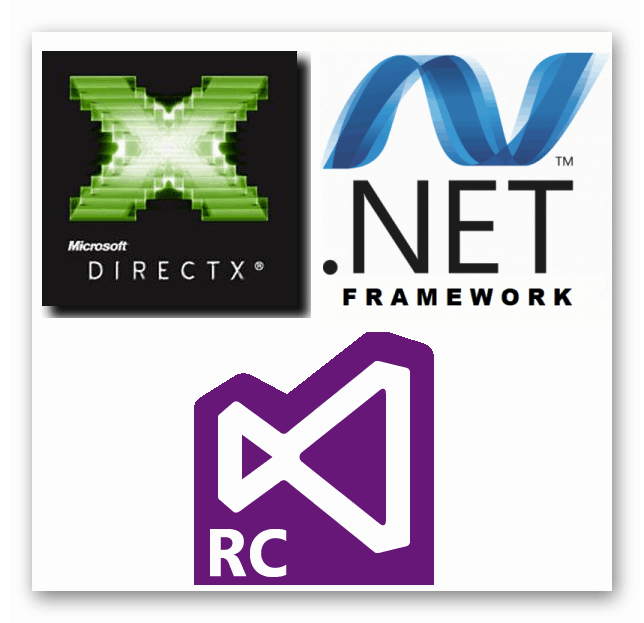
Więcej szczegółów:
Pobierz Redystrybucję Microsoft Visual C ++
Pobierz Microsoft .NET Framework
Pobierz DirectX
Następnym krokiem jest oczyszczenie systemu operacyjnego z tak zwanych "śmieci". Jak wiecie, w trakcie działania systemu operacyjnego stale gromadzą się różne pliki tymczasowe, pamięć podręczna i inne drobiazgi, które w jakiś sposób wpływają na działanie całego urządzenia i programów. Aby usunąć to wszystko, zalecamy skorzystanie ze specjalistycznego oprogramowania. Napisaliśmy o najlepszych przedstawicielach takiego oprogramowania w osobnym artykule, którego link znajduje się poniżej. Zaletą takich programów jest to, że są one złożone, to znaczy łączą różne funkcje i możliwości.
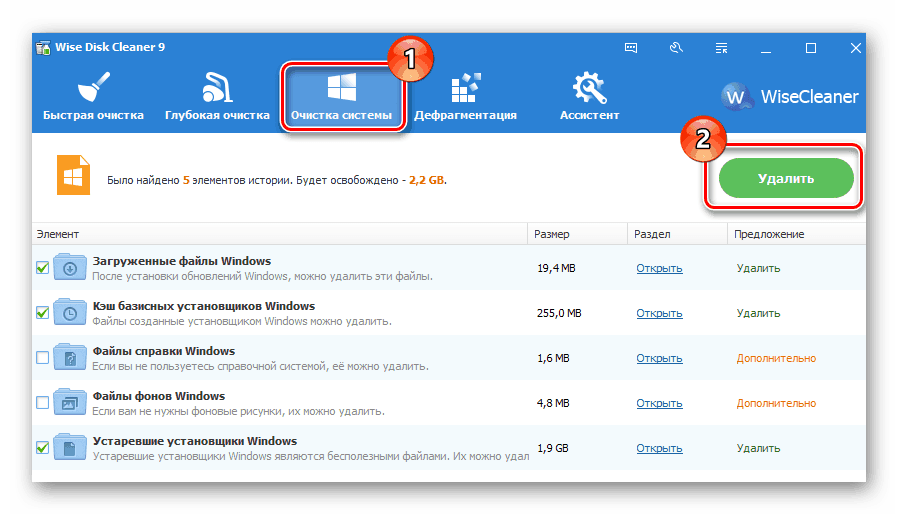
Więcej szczegółów: Czyszczenie kosza Windows 10
Jeśli wskazówki sugerowane powyżej nie pomogły, pozostaje tylko przywrócić system do wcześniejszego stanu. W większości przypadków doprowadzi to do pożądanego rezultatu. Na szczęście jest to bardzo łatwe:
- Otwórz menu "Start", klikając przycisk o tej samej nazwie w lewym dolnym rogu.
- W menu, które się otworzy, kliknij obraz narzędzia.
- W rezultacie zostaniesz przeniesiony do okna "Parametry" . Stamtąd przejdź do sekcji "Aktualizacja i bezpieczeństwo" .
- Następnie musisz znaleźć wiersz "Wyświetl dziennik aktualizacji". Pojawi się na ekranie natychmiast po otwarciu okna. Kliknij jego nazwę.
- Następnym krokiem jest przejście do sekcji "Usuń aktualizacje" znajdującej się na samej górze.
- Lista wszystkich zainstalowanych aktualizacji pojawi się na ekranie. Najnowsze będą wyświetlane u góry listy. Ale na wszelki wypadek posortuj listę według daty. Aby to zrobić, kliknij nazwę najnowszej kolumny o nazwie "Zainstalowano". Następnie wybierz żądaną aktualizację za pomocą jednego kliknięcia i kliknij przycisk "Usuń" u góry okna.
- W oknie potwierdzenia kliknij "Tak".
- Usunięcie wybranej aktualizacji rozpocznie się natychmiast w trybie automatycznym. Musisz tylko poczekać na koniec operacji. Następnie uruchom ponownie komputer i spróbuj ponownie uruchomić grę.
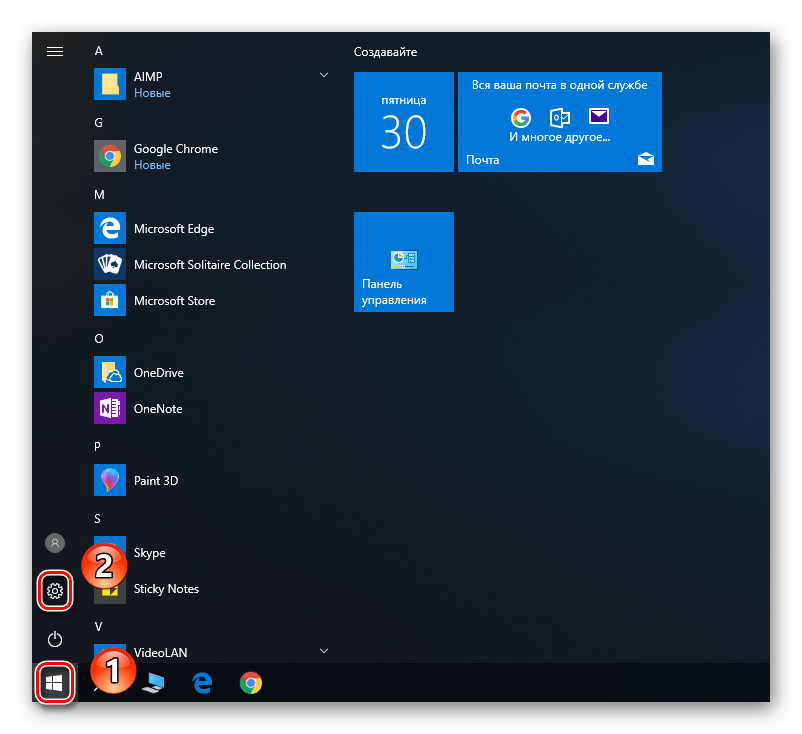
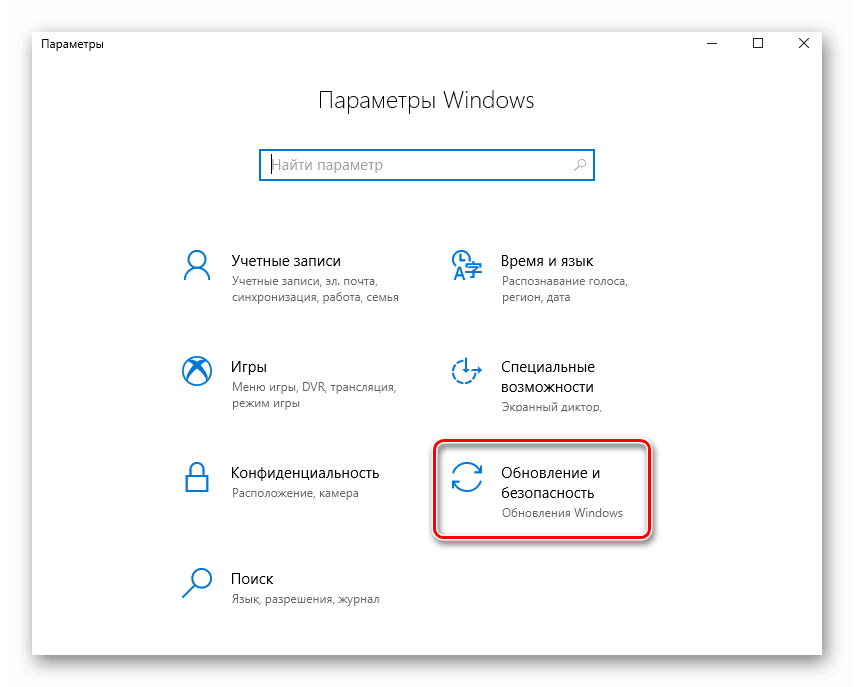
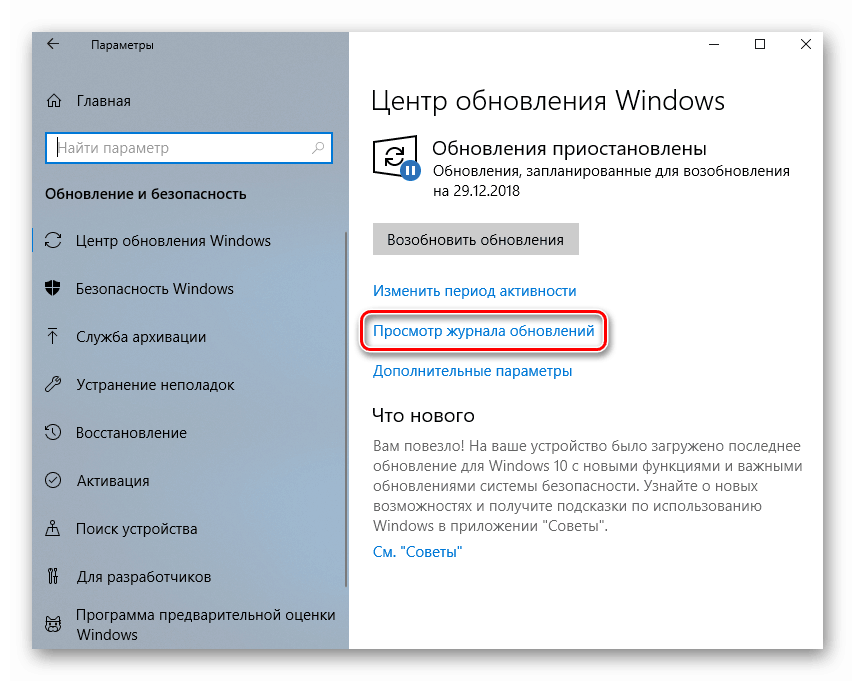
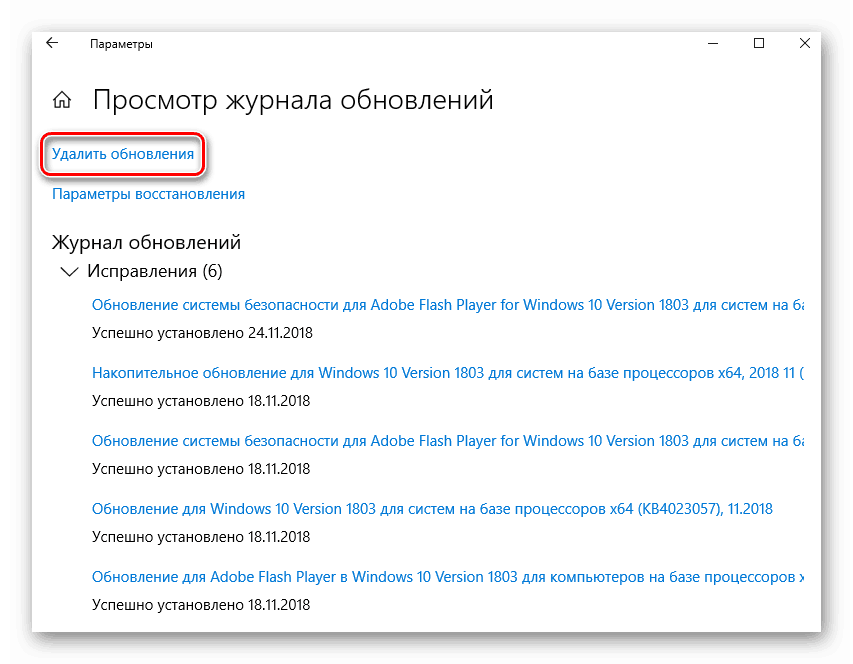
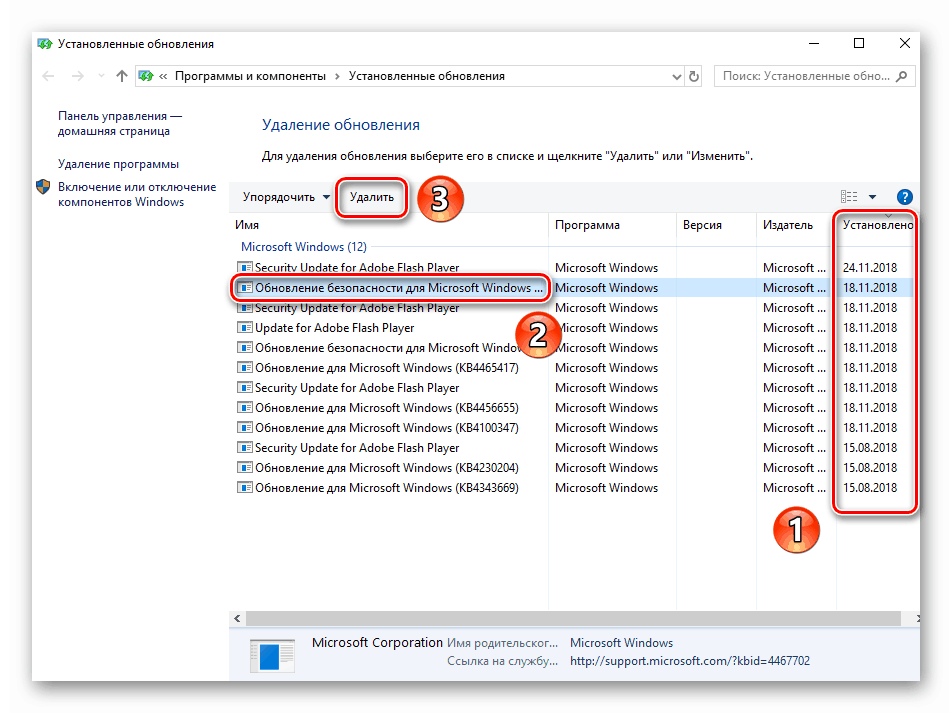
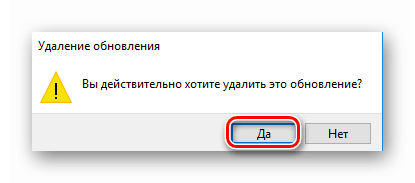
Sytuacja 2: Błędy podczas uruchamiania gry po jej aktualizacji
Okresowo, trudności z uruchomieniem gry pojawiają się po aktualizacji samej aplikacji. W takich sytuacjach należy najpierw przejść do oficjalnego zasobu i upewnić się, że błąd nie jest masywny. Jeśli używasz Steam, zalecamy wykonanie kroków opisanych w naszym artykule tematycznym.
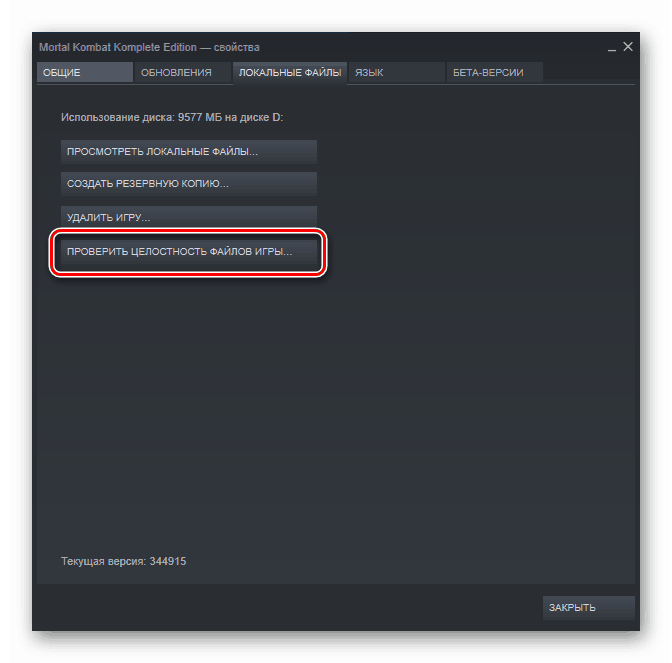
Więcej szczegółów: Gra nie uruchamia się na Steam. Co robić
Dla tych, którzy korzystają z witryny Origin, mamy również przydatne informacje. Zebraliśmy zbiór działań, które pomogą rozwiązać problem z uruchomieniem gry. W takich przypadkach problem polega zwykle na działaniu samej aplikacji.
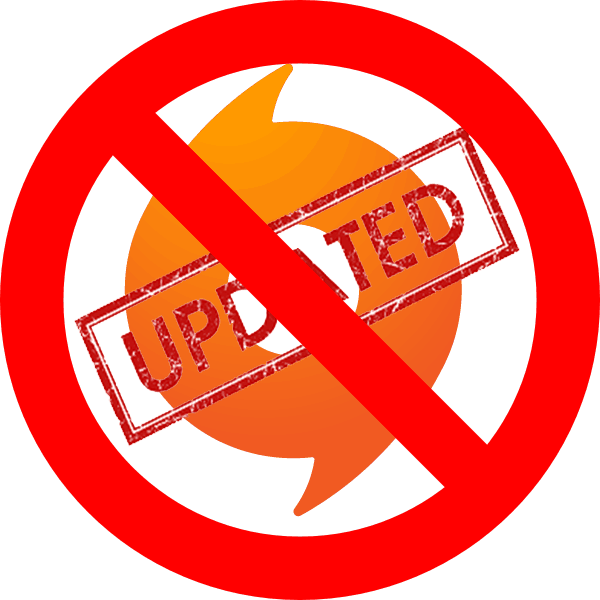
Więcej szczegółów: Rozwiązywanie problemów związanych z początkiem
Jeśli wskazówki sugerowane powyżej nie pomogły ci, lub masz problem z uruchomieniem gry poza podanymi witrynami, powinieneś spróbować ponownie ją zainstalować. Bez wątpienia, jeśli gra "waży" dużo, wtedy będziesz musiał spędzić czas na takiej procedurze. Ale wynik w większości przypadków będzie pozytywny.
W tym momencie nasz artykuł dobiega końca. Jak wspomnieliśmy na wstępie, są to po prostu ogólne metody korekcji błędów, ponieważ wykonanie dokładnego opisu każdego z nich zajęłoby nam bardzo dużo czasu. Niemniej jednak, na zakończenie przygotowaliśmy dla Was listę słynnych gier, na temat problemów, nad którymi wcześniej dokonano obszernej recenzji:
Asphalt 8: Airborne / Fallout 3 / Gniazdo smoka / Mafia III / GTA 4 / CS: GO .